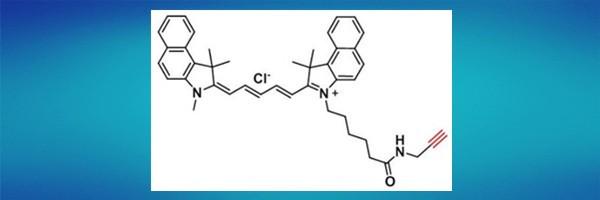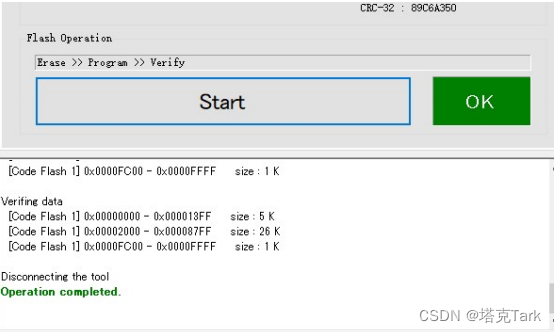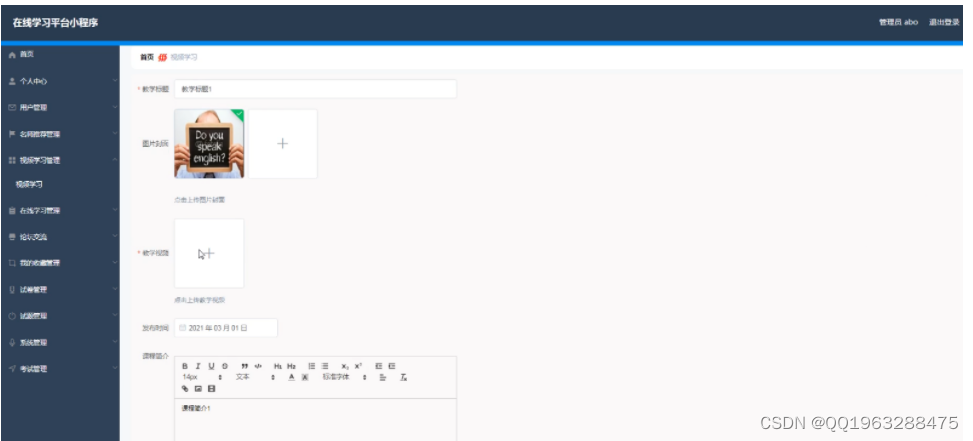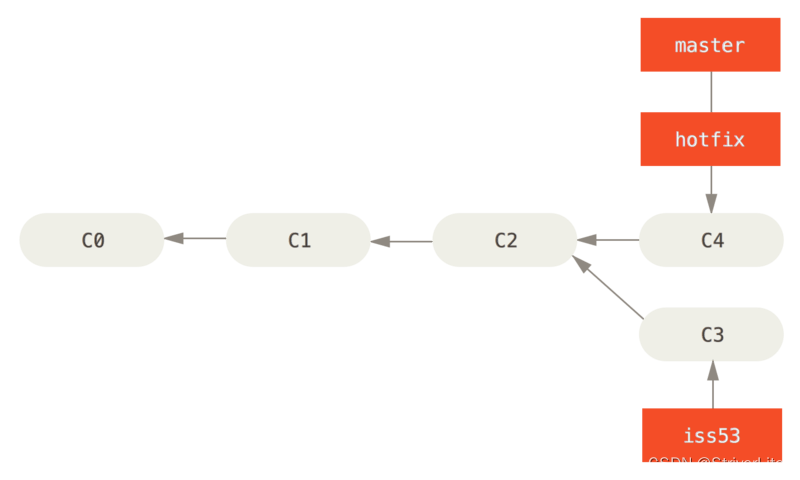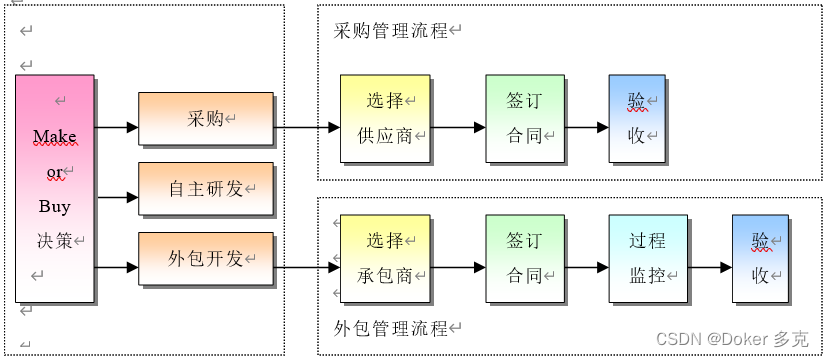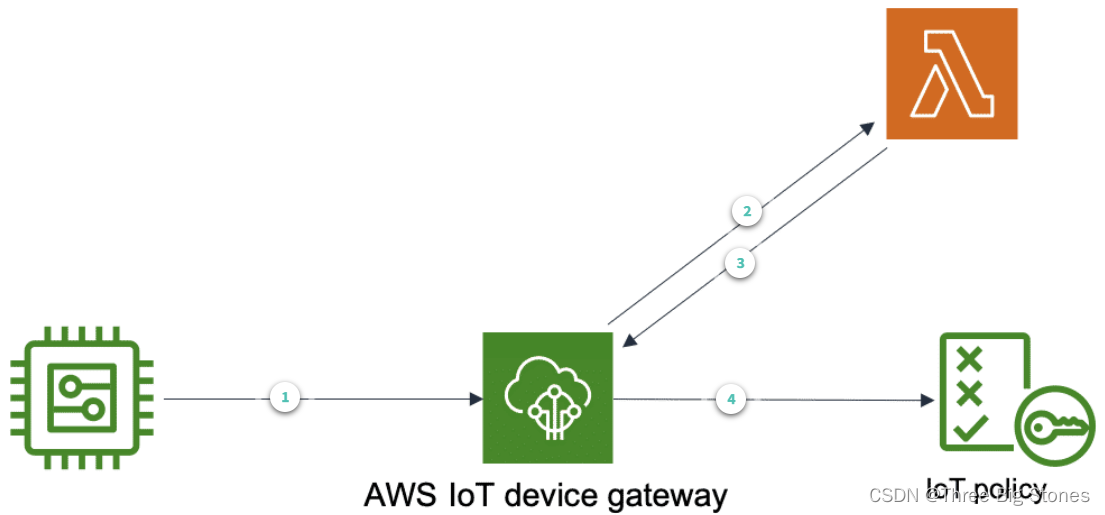前端面试基础知识题
1. Position:absolute绝对定位,是相对于谁的定位?
CSS position属性用于指定一个元素在文档中的定位方式。top,right,bottom 和 left 属性则决定了该元素的最终位置。
absolute的元素会被移出正常文档流,并不为元素预留空间,通过指定元素相对于最近的 非 static 定位祖先元素 的偏移,来确定元素位置。绝对定位的元素可以设置外边距(margins),且不会与其他边距合并。
2. CSS中,box-sizing属性值有什么用?
用来控制元素的盒子模型的解析模式,默认为content-box。
context-box:W3C的标准盒子模型,设置元素的 height/width 属性指的是content部分的高/宽。
border-box:IE传统盒子模型。设置元素的height/width属性指的是border + padding + content部分的高/宽。
3. CSS3新增了哪些特性?
css,即层叠样式表(Cascading Style Sheets)的简称,是一种标记语言,由浏览器解释执行用来使页面变得更美观。
css3是css的最新标准,是向后兼容的,CSS1/2 的特性在 CSS3 里都是可以使用的。
而 CSS3 也增加了很多新特性,为开发带来了更佳的开发体验。
选择器
css3中新增了一些选择器,主要为如下图所示:

新样式
边框
css3新增了三个边框属性,分别是:
- border-radius:创建圆角边框
- box-shadow:为元素添加阴影
- border-image:使用图片来绘制边框
box-shadow
设置元素阴影,设置属性如下:
- 水平阴影
- 垂直阴影
- 模糊距离(虚实)
- 阴影尺寸(影子大小)
- 阴影颜色
- 内/外阴影
其中水平阴影和垂直阴影是必须设置的
背景
新增了几个关于背景的属性,分别是background-clip、background-origin、background-size和background-break
background-clip
用于确定背景画区,有以下几种可能的属性:
- background-clip: border-box; 背景从border开始显示
- background-clip: padding-box; 背景从padding开始显示
- background-clip: content-box; 背景显content区域开始显示
- background-clip: no-clip; 默认属性,等同于border-box
通常情况,背景都是覆盖整个元素的,利用这个属性可以设定背景颜色或图片的覆盖范围。
background-origin
当我们设置背景图片时,图片是会以左上角对齐,但是是以border的左上角对齐还是以padding的左上角或者content的左上角对齐? border-origin正是用来设置这个的。
- background-origin: border-box; 从border开始计算background-position
- background-origin: padding-box; 从padding开始计算background-position
- background-origin: content-box; 从content开始计算background-position
默认情况是padding-box,即以padding的左上角为原点。
background-size
background-size属性常用来调整背景图片的大小,主要用于设定图片本身。有以下可能的属性:
- background-size: contain; 缩小图片以适合元素(维持像素长宽比)
- background-size: cover; 扩展元素以填补元素(维持像素长宽比)
- background-size: 100px 100px; 缩小图片至指定的大小
- background-size: 50% 100%; 缩小图片至指定的大小,百分比是相对包 含元素的尺寸
background-break
元素可以被分成几个独立的盒子(如使内联元素span跨越多行),background-break 属性用来控制背景怎样在这些不同的盒子中显示
- background-break: continuous; 默认值。忽略盒之间的距离(也就是像元素没有分成多个盒子,依然是一个整体一样)
- background-break: bounding-box; 把盒之间的距离计算在内;
- background-break: each-box; 为每个盒子单独重绘背景
文字
word-wrap
语法:word-wrap: normal|break-word
normal:使用浏览器默认的换行
break-all:允许在单词内换行
text-overflow
text-overflow设置或检索当当前行超过指定容器的边界时如何显示,属性有两个值选择:
clip:修剪文本
ellipsis:显示省略符号来代表被修剪的文本
text-shadow
text-shadow可向文本应用阴影。能够规定水平阴影、垂直阴影、模糊距离,以及阴影的颜色
text-decoration
CSS3里面开始支持对文字的更深层次的渲染,具体有三个属性可供设置:
text-fill-color: 设置文字内部填充颜色
text-stroke-color: 设置文字边界填充颜色
text-stroke-width: 设置文字边界宽度
颜色
css3新增了新的颜色表示方式rgba与hsla
- rgba分为两部分,rgb为颜色值,a为透明度。
- hala分为四部分,h为色相,s为饱和度,l为亮度,a为透明度。
transition 过渡
transition属性可以被指定为一个或多个CSS属性的过渡效果,多个属性之间用逗号进行分隔,必须规定两项内容:
- 过度效果
- 持续时间
语法如下:
transition: CSS属性,花费时间,效果曲线(默认ease),延迟时间(默认0)
上面为简写模式,也可以分开写各个属性
transition-property: width;
transition-duration: 1s;
transition-timing-function: linear;
transition-delay: 2s;
transform 转换
transform属性允许你旋转,缩放,倾斜或平移给定元素
transform-origin:转换元素的位置(围绕那个点进行转换),默认值为(x,y,z):(50%,50%,0)
使用方式:
- transform: translate(120px, 50%):位移
- transform: scale(2, 0.5):缩放
- transform: rotate(0.5turn):旋转
- transform: skew(30deg, 20deg):倾斜
animation 动画
动画这个平常用的也很多,主要是做一个预设的动画。和一些页面交互的动画效果,结果和过渡应该一样,让页面不会那么生硬。
animation也有很多的属性
- animation-name:动画名称
- animation-duration:动画持续时间
- animation-timing-function:动画时间函数
- animation-delay:动画延迟时间
- animation-iteration-count:动画执行次数,可以设置为一个整数,也可以设置为infinite,意思是无限循环
- animation-direction:动画执行方向
- animation-paly-state:动画播放状态
- animation-fill-mode:动画填充模式
渐变
颜色渐变是指在两个颜色之间平稳的过渡,css3渐变包括
-
linear-gradient:线性渐变
-
background-image: linear-gradient(direction, color-stop1, color-stop2, …);
-
radial-gradient:径向渐变
-
linear-gradient(0deg, red, green);
其他
关于css3其他的新特性还包括flex弹性布局、Grid栅格布局,这两个布局在以前就已经讲过,这里就不再展示,除此之外,还包括多列布局、媒体查询、混合模式等等…
4. 怎么使用 CSS 如何画一个三角形
盒子模型,默认情况下是一个矩形,实现也很简单。
<style>
.border {
width: 50px;
height: 50px;
border: 2px solid;
border-color: #96ceb4 #ffeead #d9534f #ffad60;
}
</style>
<div class="border"></div>
效果如下图所示:

将border设置50px,效果图如下所示:

白色区域则为width、height,这时候只需要你将白色区域部分宽高逐渐变小,最终变为0,则变成如下图所示:

这时候就已经能够看到4个不同颜色的三角形,如果需要下方三角形,只需要将上、左、右边框设置为0就可以得到下方的红色三角形:

但这种方式,虽然视觉上是实现了三角形,但实际上,隐藏的部分任然占据部分高度,需要将上方的宽度去掉。
.border {
width: 0;
height: 0;
border-style:solid;
border-width: 0 50px 50px;
border-color: transparent transparent #d9534f;
}
如果想要实现一个只有边框是空心的三角形,由于这里不能再使用border属性,所以最直接的方法是利用伪类新建一个小一点的三角形定位上去。
.border {
width: 0;
height: 0;
border-style:solid;
border-width: 0 50px 50px;
border-color: transparent transparent #d9534f;
position: relative;
}
.border:after{
content: '';
border-style:solid;
border-width: 0 40px 40px;
border-color: transparent transparent #96ceb4;
position: absolute;
top: 0;
left: 0;
}
效果图如下所示:
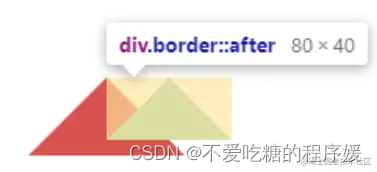
伪类元素定位参照对象的内容区域宽高都为0,则内容区域即可以理解成中心一点,所以伪元素相对中心这点定位。
将元素定位进行微调以及改变颜色,就能够完成下方效果图:

最终代码如下:
.border:after {
content: '';
border-style: solid;
border-width: 0 40px 40px;
border-color: transparent transparent #96ceb4;
position: absolute;
top: 6px;
left: -40px;
}
原理分析
可以看到,边框是实现三角形的部分,边框实际上并不是一个直线,如果我们将四条边设置不同的颜色,将边框逐渐放大,可以得到每条边框都是一个梯形。
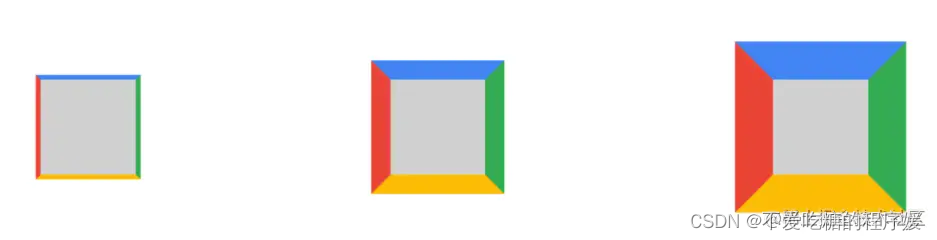
当分别取消边框的时候,发现下面几种情况:
- 取消一条边的时候,与这条边相邻的两条边的接触部分会变成直的
- 当仅有邻边时, 两个边会变成对分的三角
- 当保留边没有其他接触时,极限情况所有东西都会消失
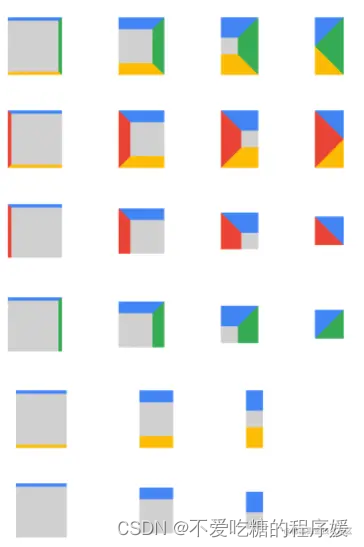
通过上图的变化规则,利用旋转、隐藏,以及设置内容宽高等属性,就能够实现其他类型的三角形。
如设置直角三角形,如上图倒数第三行实现过程,我们就能知道整个实现原理。
实现代码如下:
.box {
/* 内部大小 */
width: 0px;
height: 0px;
/* 边框大小 只设置两条边*/
border-top: #4285f4 solid;
border-right: transparent solid;
border-width: 85px;
/* 其他设置 */
margin: 50px;
}
5. 如何实现两栏布局,右侧自适应?三栏布局中间自适应呢?
双栏布局
双栏布局非常常见,往往是以一个定宽栏和一个自适应的栏并排展示存在。
实现思路也非常的简单:
- 使用 float 左浮左边栏
- 右边模块使用 margin-left 撑出内容块做内容展示
- 为父级元素添加BFC,防止下方元素飞到上方内容
代码如下:
<style>
.box{
overflow: hidden; 添加BFC
}
.left {
float: left;
width: 200px;
background-color: gray;
height: 400px;
}
.right {
margin-left: 210px;
background-color: lightgray;
height: 200px;
}
</style>
<div class="box">
<div class="left">左边</div>
<div class="right">右边</div>
</div>
还有一种更为简单的使用则是采取:flex弹性布局。
flex弹性布局
<style>
.box{
display: flex;
}
.left {
width: 100px;
}
.right {
flex: 1;
}
</style>
<div class="box">
<div class="left">左边</div>
<div class="right">右边</div>
</div>
flex可以说是最好的方案了,代码少,使用简单。
注意的是,flex容器的一个默认属性值:align-items: stretch;
这个属性导致了列等高的效果。 为了让两个盒子高度自动,需要设置: align-items: flex-start
三栏布局
实现三栏布局中间自适应的布局方式有:
- 两边使用 float,中间使用 margin
- 两边使用 absolute,中间使用 margin
- 两边使用 float 和负 margin
- display: table 实现
- flex实现
- grid网格布局
使用flex实现
利用flex弹性布局,可以简单实现中间自适应。
代码如下:
<style type="text/css">
.wrap {
display: flex;
justify-content: space-between;
}
.left,
.right,
.middle {
height: 100px;
}
.left {
width: 200px;
background: coral;
}
.right {
width: 120px;
background: lightblue;
}
.middle {
background: #555;
width: 100%;
margin: 0 20px;
}
</style>
<div class="wrap">
<div class="left">左侧</div>
<div class="middle">中间</div>
<div class="right">右侧</div>
</div>
实现过程:
- 仅需将容器设置为display:flex;
- 盒内元素两端对其,将中间元素设置为100%宽度,或者设为flex:1,即可填充空白。
- 盒内元素的高度撑开容器的高度。
优点:
- 结构简单直观
- 可以结合 flex的其他功能实现更多效果,例如使用 order属性调整显示顺序,让主体内容优先加载,但展示在中间。
grid网格布局
代码如下:
<style>
.wrap {
display: grid;
width: 100%;
grid-template-columns: 300px auto 300px;
}
.left,
.right,
.middle {
height: 100px;
}
.left {
background: coral;
}
.right {
width: 300px;
background: lightblue;
}
.middle {
background: #555;
}
</style>
<div class="wrap">
<div class="left">左侧</div>
<div class="middle">中间</div>
<div class="right">右侧</div>
</div>
跟flex弹性布局一样的简单。
6. CSS中,有哪些方式可以隐藏页面元素?有什么区别?
通过css实现隐藏元素方法有如下:
- display:none
- visibility:hidden
- opacity:0
- 设置height、width模型属性为0
- position:absolute
- clip-path
display:none
设置元素的display为none是最常用的隐藏元素的方法
.hide {
display:none;
}
将元素设置为display:none后,元素在页面上将彻底消失。
元素本身占有的空间就会被其他元素占有,也就是说它会导致浏览器的重排和重绘。
消失后,自身绑定的事件不会触发,也不会有过渡效果。
特点:元素不可见,不占据空间,无法响应点击事件。
visibility:hidden
设置元素的visibility为hidden也是一种常用的隐藏元素的方法。
从页面上仅仅是隐藏该元素,DOM结果均会存在,只是当时在一个不可见的状态,不会触发重排,但是会触发重绘。
.hidden{
visibility:hidden
}
给人的效果是隐藏了,所以他自身的事件不会触发。
特点:元素不可见,占据页面空间,无法响应点击事件。
opacity:0
opacity属性表示元素的透明度,将元素的透明度设置为0后,在我们用户眼中,元素也是隐藏的。
不会引发重排,一般情况下也会引发重绘。
如果利用 animation 动画,对 opacity 做变化(animation会默认触发GPU加速),则只会触发 GPU 层面的 composite,不会触发重绘。
.transparent {
opacity:0;
}
由于其仍然是存在于页面上的,所以他自身的的事件仍然是可以触发的,但被他遮挡的元素是不能触发其事件的。
需要注意的是:其子元素不能设置opacity来达到显示的效果。
特点:改变元素透明度,元素不可见,占据页面空间,可以响应点击事件。
设置height、width属性为0
将元素的margin,border,padding,height和width等影响元素盒模型的属性设置成0,如果元素内有子元素或内容,还应该设置其overflow:hidden来隐藏其子元素
.hiddenBox {
margin:0;
border:0;
padding:0;
height:0;
width:0;
overflow:hidden;
}
特点:元素不可见,不占据页面空间,无法响应点击事件。
position:absolute
将元素移出可视区域
hide {
position: absolute;
top: -9999px;
left: -9999px;
}
特点:元素不可见,不影响页面布局
clip-path
通过裁剪的形式
hide {
clip-path: polygon(0px 0px,0px 0px,0px 0px,0px 0px);
}
特点:元素不可见,占据页面空间,无法响应点击事件
小结
最常用的还是display:none和visibility:hidden,其他的方式只能认为是奇招,它们的真正用途并不是用于隐藏元素,所以并不推荐使用它们。
区别
关于display: none、 visibility: hidden、opacity: 0的区别,如下表所示:
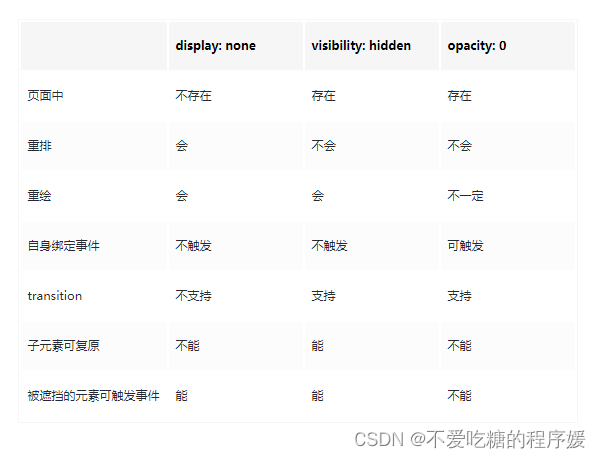
display: nonevisibility: hiddenopacity: 0页面中不存在存在存在重排会不会不会重绘会会不一定自身绑定事件不触发不触发可触发transition不支持支持支持子元素可复原不能能不能被遮挡的元素可触发事件能能不能
7. Sass、Less 是什么?为什么要使用他们?
他们都是 CSS 预处理器,是 CSS 上的一种抽象层。他们是一种特殊的语法/语言编译成 CSS。 例如 Less 是一种动态样式语言,将 CSS 赋予了动态语言的特性,如变量,继承,运算, 函数,LESS 既可以在客户端上运行 (支持 IE 6+, Webkit, Firefox),也可以在服务端运行 (借助 Node.js)。
为什么要使用它们?
- 结构清晰,便于扩展。 可以方便地屏蔽浏览器私有语法差异。封装对浏览器语法差异的重复处理, 减少无意义的机械劳动。
- 可以轻松实现多重继承。 完全兼容 CSS 代码,可以方便地应用到老项目中。LESS 只是在 CSS 语法上做了扩展,所以老的 CSS 代码也可以与 LESS 代码一同编译。
8. 怎么实现单行、多行文本溢出隐藏?
- 单行文本溢出
overflow: hidden; // 溢出隐藏
text-overflow: ellipsis; // 溢出用省略号显示
white-space: nowrap; // 规定段落中的文本不进行换行
- 多行文本溢出
overflow: hidden; // 溢出隐藏
text-overflow: ellipsis; // 溢出用省略号显示
display:-webkit-box; // 作为弹性伸缩盒子模型显示。
-webkit-box-orient:vertical; // 设置伸缩盒子的子元素排列方式:从上到下垂直排列
-webkit-line-clamp:3; // 显示的行数
注意:由于上面的三个属性都是 CSS3 的属性,没有浏览器可以兼容,所以要在前面加一个-webkit- 来兼容一部分浏览器。
9. Transition和animation的区别
transition是过度属性,强调过度,它的实现需要触发一个事件(比如鼠标移动上去,焦点,点击等)才执行动画。它类似于flash的补间动画,设置一个开始关键帧,一个结束关键帧。
animation是动画属性,它的实现不需要触发事件,设定好时间之后可以自己执行,且可以循环一个动画。它也类似于flash的补间动画,但是它可以设置多个关键帧(用@keyframe定义)完成动画。
10. 脱离文档流有哪些方法?
什么是文档流?
将窗体自上而下分成一行一行,并在每行中按从左至右依次排放元素,称为文档流,也称为普通流。
这个应该不难理解,HTML中全部元素都是盒模型,盒模型占用一定的空间,依次排放在HTML中,形成了文档流。
什么是脱离文档流?
元素脱离文档流之后,将不再在文档流中占据空间,而是处于浮动状态(可以理解为漂浮在文档流的上方)。脱离文档流的元素的定位基于正常的文档流,当一个元素脱离文档流后,依然在文档流中的其他元素将忽略该元素并填补其原先的空间。
怎么脱离文档流?
float
使用float可以脱离文档流。
注意!!!:使用float脱离文档流时,其他盒子会无视这个元素,但其他盒子内的文本依然会为这个元素让出位置,环绕在该元素的周围。
absolute
absolute称为绝对定位,其实博主觉得应该称为相对定位,因为使用absolute脱离文档流后的元素,是相对于该元素的父类(及以上,如果直系父类元素不满足条件则继续向上查询)元素进行定位的,并且这个父类元素的position必须是非static定位的(static是默认定位方式)。
fixed
完全脱离文档流,相对于浏览器窗口进行定位。(相对于浏览器窗口就是相对于html)。
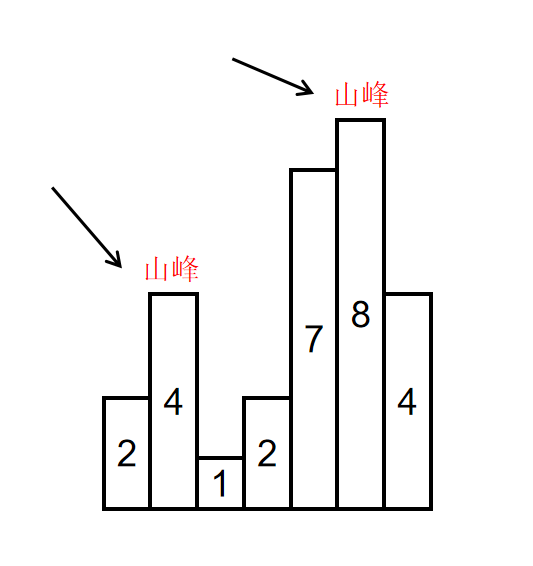
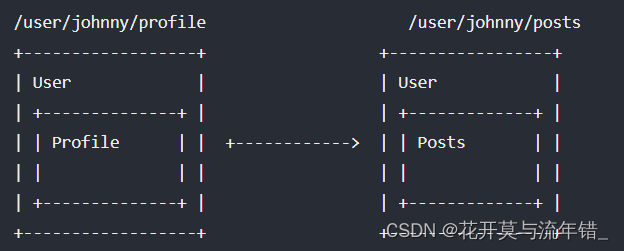
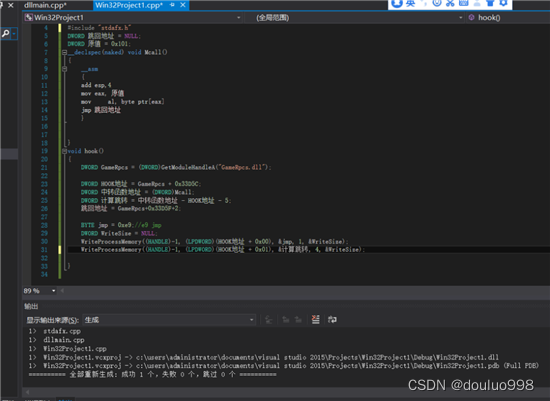
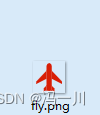
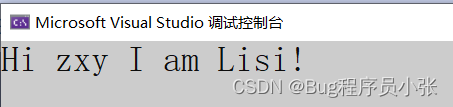

![[oeasy]python0082_VT100_演化_颜色设置_VT选项_基础色_高亮色_索引色_RGB总结](https://img-blog.csdnimg.cn/img_convert/f712103a8715f13582eedd0006c08683.png)